3 швидких способи розмістити музику на iPhone 8/8 Plus з iTunes або без нього
- Як розмістити музику на iPhone 8/8 Plus за допомогою MobiMover Free
- Як розмістити музику на iPhone 8/8 Plus за допомогою iTunes
- Як розмістити музику на iPhone 8/8 Plus за допомогою Apple Music
Приємно отримати нещодавно випущений iPhone 8, який знімає зображення за допомогою вдосконаленої камери, а також переглядає відео з оновленим повномасштабним екраном і плавно насолоджується системою iOS 11. У цій статті ми розповімо, як розмістити музику на iPhone 8/8 Plus, коли це пустий пристрій на самому початку. В інших наших блогах ви можете знайти більше тем передача даних на iPhone 8 , наприклад, перенесення відео на iPhone 8, перенесення контактів на iPhone 8, перенесення фотографій на iPhone 8 та видалення програм з iPhone 8, просто введіть відповідні теми на нашому веб-сайті та перевірте відповідні посібники.
Як розмістити музику на iPhone 8/8 Plus за допомогою MobiMover Free
Як ми знаємо, використовувати iTunes досить складно для розміщення музики на iPhone або iPad, до того ж це дуже трудомістко. Тому необхідно використовувати певну, просту у використанні програму передачі iPhone, яка допоможе вам швидко завантажувати музику на iPhone 8/8 Plus. Тепер ось ідеальне і найпростіше рішення для завантаження пісень на iPhone 8 або iPhone 8 Plus, тобто за допомогою MobiMover безкоштовна передача даних iPhone інструмент для переміщення файлів з ПК на комп'ютер. Поки на вашому ПК працює ОС Windows 10 / 8.1 / 8/7, а ваш пристрій iOS - це iPhone 4s або будь-яка інша модель, ви можете розраховувати на це програмне забезпечення для передачі даних iOS для здійснення передачі даних.
Завантажте та встановіть MobiMover на свій комп’ютер, а потім дотримуйтесь інструкцій нижче, щоб перенести музику на ваш iPhone протягом декількох хвилин.
Крок 1. Підключіть iPhone 8/8 Plus до ПК за допомогою кабелю USB та торкніться довіри цього комп’ютера на екрані iPhone, якщо з’явиться спливаюче вікно і запитає. Запустіть EaseUS MobiMover Free> клацніть на пристрої iPhone (наприклад, тут EaseUS1) на головному екрані> Аудіо.

Крок 2. Натисніть кнопку Перенести на цей пристрій, оскільки ви хочете перенести музику на свій iPhone 8 з комп'ютера. Якщо ви хочете перенести музику на ваш iPhone 8/8 Plus з іншого iPhone, натисніть кнопку Перенести на інші пристрої. Або натисніть кнопку Передати на комп'ютер, якщо ви хочете перенести музику з iPhone на ПК. Підтримувані формати музики - MP3, M4A, M4B, M4P, M4R, RM, WAV, WMA, MDI та AAC.

Крок 3 : Тепер потрібно вибрати музику, яку ви хочете поставити на свій iPhone 8. Після цього натисніть кнопку «Відкрити», і MobiMover почне завантажувати музику з комп’ютера на ваш iPhone 8. По завершенні роботи перейдіть на свій iPhone, щоб перевірити щойно завантажена музика.

Окрім музики, чи потрібно ще додавати контакти до нового iPhone 8, щоб швидко почати його використовувати? Використовуйте EaseUS MobiMover легко додати контакти до iPhone 8 поряд із додатковими рішеннями для управління контактами, такими як додавання зображень контактів та редагування конкретної інформації про контакти.
Як розмістити музику на iPhone 8/8 Plus за допомогою iTunes
Apple iTunes призначений для управління вмістом вашого iPhone, iPad або iPod touch, включаючи музику, телевізійні шоу, фільми тощо. Ви можете використовувати iTunes для ручного розміщення музики на iPhone 8/8 Plus. Крім того, це цілком добре для збереження ваших даних, якщо ви регулярно проводитесь створити резервну копію iPhone 8 з iTunes.
1. Підключіть iPhone 8/8 Plus до комп'ютера за допомогою оригінального кабелю USB.
2. Переконайтеся, що ви встановили останню версію iTunes та запустіть її.
3. Виберіть музичні файли, які потрібно додати до iPhone 8/8 Plus, і перетягніть музичний вміст на пристрій iPhone 8 у лівій бічній панелі.
4. Перевірте додані музичні файли в додатку Музика на iPhone 8/8 Plus.

Як розмістити музику на iPhone 8/8 Plus за допомогою Apple Music
Крім iTunes, ще одним бездротовим способом розміщення та додавання музики до iPhone 8/8 Plus є використання Apple Music.
1. Перейдіть до " Налаштування" на iPhone 8/8 Plus та прокрутіть униз, щоб знайти Музику .
2. Торкніться її, увімкніть Показувати Apple Music і також увімкніть музичну бібліотеку iCloud .
3. Натисніть Keep Music на iPhone, коли з’являється спливаюче вікно, щоб ви могли зберегти оригінальні музичні файли, завантажені з Apple Music.
4. Увімкніть автоматичне завантаження . Будь-яка музика, додана до музичної бібліотеки iCloud, буде автоматично завантажена на ваш iPhone 8/8 Plus.

5. Поверніться до програми " Музика" , відкрийте її, торкніться кнопки Пошук у правому нижньому куті.
6. Виберіть " Pple Music" під панеллю пошуку та знайдіть улюблену пісню з певним іменем.
7. Натисніть кнопку Plus, щоб додати музику Apple у вашу музичну бібліотеку.
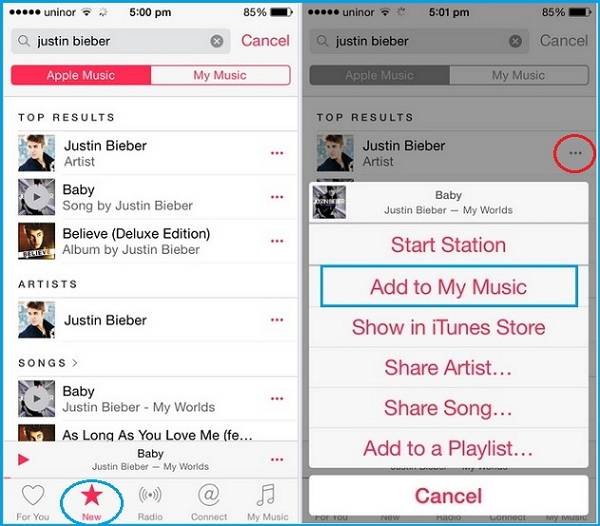
 Наш ассоциированный член www.Bikinika.com.ua. Добро пожаловать в мир азарта и удачи! Новый сайт "Buddy.Bet" готов предоставить вам широкий выбор азартных развлечений.
Наш ассоциированный член www.Bikinika.com.ua. Добро пожаловать в мир азарта и удачи! Новый сайт "Buddy.Bet" готов предоставить вам широкий выбор азартных развлечений.